Edgeはお気に入りのWebサイトのアイコンを表示しません
Microsoft Edgeでいくつかのお気に入りをブックマークしたが、Webサイトのファビコンの代わりに、アイコンが壊れているかまったく表示されていない場合、この投稿は単純な問題の解決に役立ちます。これは通常、ブックマークを別のブラウザーからEdge(Edge)にインポートするときに発生します。
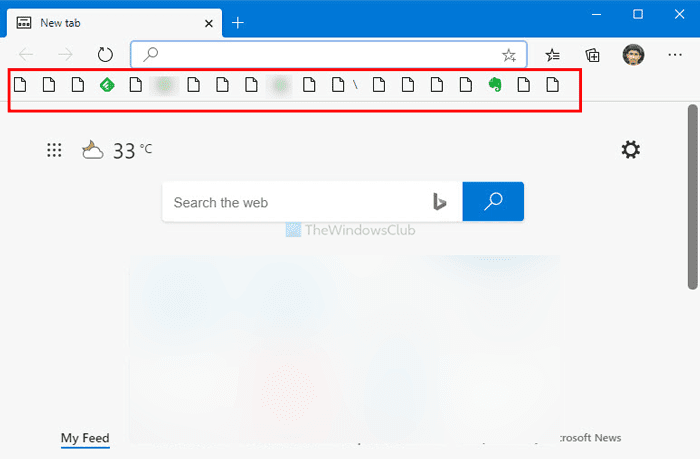
新しいMicrosoftEdgeは(Microsoft Edge)Chromiumをサポートして実行されるため、多くの人がGoogleChromeからMicrosoftEdgeに移行しようとしました。それも行っている場合は、お気に入りとブックマークをすでにインポートし(imported Favorites and bookmarks)ている可能性があります。ここで、EdgeブラウザーにWebサイトのファビコンが表示されない場合は、読み進めてください。
ウェブサイトのアイコンを表示するには、Edgeに閲覧データが必要です。ブラウザが破損しているか、まったく新しいインストールである場合、ブックマークをチェックしているときにそのようなエラーが発生する可能性があります。したがって、新規インストールの場合でも、ブラウジングデータをクリアすることをお勧めします。(clear the browsing data)
Edgeにお気に入り(Favorite)のWebサイトのアイコンが表示されない
お気に入りのWebサイトの問題のアイコンが壊れているかアイコンが表示されないMicrosoftEdge(Microsoft Edge)を修正するには、次の手順に従います-
- PCでMicrosoftEdgeを開きます。
- [設定とその他(Settings and more)]ボタンをクリックします。
- History > Clear browsing data選択します。
- [時間範囲(Time range)]ドロップダウンメニューから[すべての時間(All time)]を選択します。
- すべてのチェックボックスをオンにします。
- [今すぐクリア(Clear now)]ボタンをクリックします。
- ブラウザを再起動します。
コンピューターでMicrosoftEdge(Microsoft Edge)ブラウザーを開き、[設定とその他]ボタンをクリックします(Settings and more )。三点鎖線のアイコンのように見え、右上隅に表示されます。
次に、[履歴(History )]オプションを選択し、[閲覧履歴データの消去(Clear browsing data )]ボタンをクリックします。または、Ctrl+Shift+Deleteボタンを押すこともできます。

次に、[時間範囲(Time range )]ドロップダウンメニューを展開し、リストから[すべての時間(All time )]を選択します。その後、各チェックボックスにチェックマークを付けて、[今すぐクリア(Clear now )]ボタンをクリックします。

完了したら、ブラウザを再起動して、ファビコンが表示されるかどうかを確認します。
動作する別の方法があります。壊れたファビコンが1つか2つある場合は、それらのブックマークをクリックしてWebページを開きます。
ブックマークからページをロードすると、ブラウザにファビコンが表示されます。
それで全部です!
Related posts
Chrome or EdgeのSource ViewでLine Wrapを有効にします
Microsoft Edge toolbarからExtensionsメニューボタンを削除する方法
Edge browserで潜在的にUnwanted Application protectionを有効にします
Block or Stop Microsoft EdgeポップアップTips and Notifications
Edge New Tab pageのためのImage Background型を無効にする方法
Search Chrome or Edge Address Barから直接任意のウェブサイト
EdgeのInPrivate browsingモードで拡張機能を有効にする方法
Microsoft Edge内蔵administrator accountを使用して開けられない
EdgeでOutlook Smart TileをNew Tab Pageに追加する方法
TabsをEdge、Chrome and Firefox browsersの間で同期する方法
Edge or ChromeのWebサイトをBluetooth or USB deviceに接続する方法
Microsoft Edge Auto-resettingをRestartに保管してください
Download Chrome or Edgeに直接最新のWindows 10 ISO Images
Microsoft EdgeでVideo Autoplayを無効または停止する方法
Chrome、Firefox、EdgeのAdobe Flash、Shockwave、Adobe Flash、Firefox、Edgeを無効にします
Edge browserのAdd or Remove Vertical Tabs Button
Windows 10のMicrosoft EdgeでGoogle SafeSearchを強制する方法
Microsoft Edge browserにChrome Themesをインストールする方法
Microsoft EdgeはWindows 11/10で開かない
Microsoft EdgeでSmart Copyの使い方
